目次
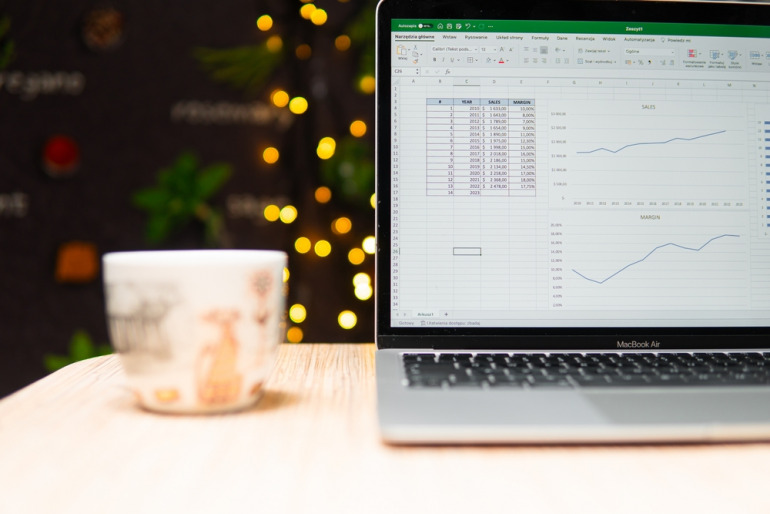
Excelで分散を求める方法が分からない、という方も多いのではないだろうか。Excelでは関数を使うことで簡単に分散を求めることができる。
本記事ではExcelで分散を求める方法を解説する。標本分散、不偏分散だけでなく、標準偏差を求める方法についてもまとめた。
分散とは?
分散とは一般的には、数値データのばらつき度合いを表す「指標」を指す。分散の数値が大きいほどばらつきが大きく、小さいほどばらつきが小さい。
平均値や中央値といったデータでは、数値がどこに固まっているのか分かりにくい。分散を求めれば、「平均から外れたデータがどの程度あるのか」が分かりやすくなる。
たとえば、テストを行った場合、テストの平均点だけでなく点数の分散も求めた方が良い場合がある。分散を求めることで、点数にどの程度ばらつきがあるのか分かるためだ。
もし点数のばらつきが多い(分散の値が大きい)場合、生徒のレベルに応じて異なる難易度の出題を設ける、といった対策を取ることができるだろう。
また、一口に分散といっても次の3つが存在する。
- 標本分散
- 不偏分散
- 標準偏差
■1.標本分散
標本分散は標本から計算した分散を示す。「標本」とは、母集団から抽出した一部のデータ群のことである。たとえばテストを行った場合、全生徒のテスト結果が母集団だとすると、そこから数名の生徒のみを抽出したデータは標本、ということになる。
膨大なデータの平均や分散を求めるのは時間がかかりすぎてしまう。そこで、一部のデータを抽出し、そのデータ群(標本)の平均や分散を求めるようにする。
■2.不偏分散
不偏分散は、標本分散と同じく標本から計算した分散を示す。ただ、標本分散よりも、母集団の性質をより正確に表しているのが特徴だ。
母集団と標本は当然異なるデータ群のため、標本分散を求めても、母集団とある程度ずれが発生してしまう。そこで、標本に対して少し複雑な計算を行うことで、母集団とのずれをできるだけなくそうとしているのが、不偏分散である。
■3.標準偏差
標準偏差も、データのばらつきを示すためのものであり、分散の平方根を取ったものだ。
分散を求めるときは、データ群に対して2乗している。その結果、各データと単位の次元が異なってしまい、感覚的に理解しにくくなってしまう。
そこで、分散の平方根を取り、標準偏差として扱うことが考え出された。
分散よりも標準偏差の方が、データの単位の次元が同じなので感覚的に理解しやすくなる。たとえばテストの偏差値も、標準偏差を元に計算が行われている。
Excelで分散を求める方法
Excelで分散を求める方法について解説する。
- 標本分散
- 不偏分散
- 標準偏差
上記の3つを求める方法を順番にみていこう。
■1.標本分散
まず、標本分散を求める方法について解説する。標本分散を求める際はVAR.P関数を使う。VAR.P関数はデータ範囲を指定するだけで、データ群の分散を求めることが可能だ。
以下の画像には、1回目の点数と2回目の点数が書かれている。同じテストを生徒に受けさせた結果、2回目の方が生徒の点数が100点に近づき、ばらつきがなくなったというイメージである。
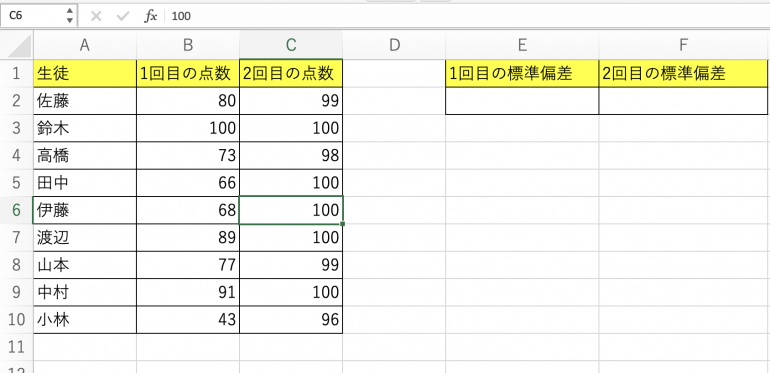
E2を選択した状態で「=VAR.P(B2:B10)」と入力する。「=VAR.P(B2:B10)」と入力することで、B2〜B10の値の標本分散を求めることができる。
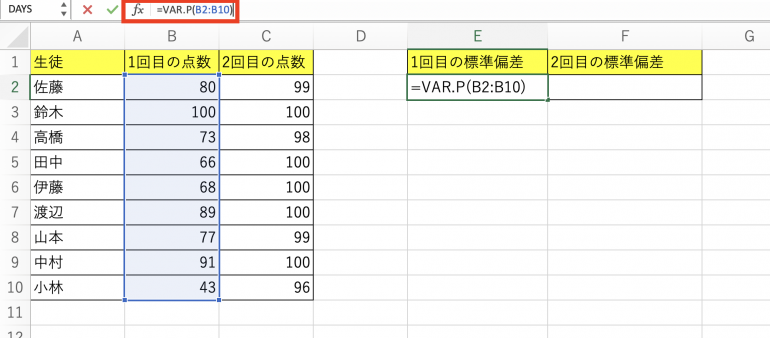
実行すると、「249……」と表示された。2回目の点数も同じように標本分散を求めると、「1.65……」と表示されている。1回目よりも2回目の方が、標本分散の値が小さくなっていることが分かるだろう。
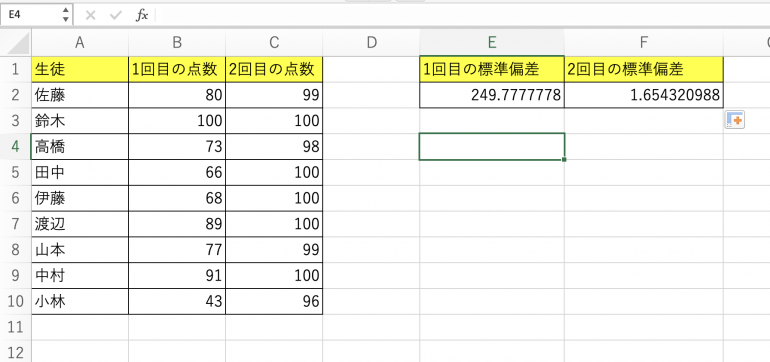
■2.不偏分散
次に、不偏分散を求める方法を解説する。不偏分散を求める際は、VAR.S関数を使う。
先ほど同様にE2をクリックした状態で、「=VAR.S(B2:B10)」と入力する。「=VAR.S(B2:B10)」とすることで、B2〜B10の値の不偏分散を求めることができる。
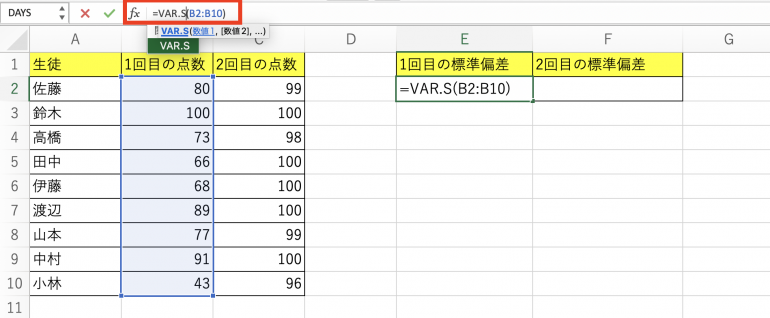
実行すると「281」と表示された。2回目の不偏分散も同じように出力する。
標本分散よりも少し値が大きくなっていることを確認しよう。同じデータから標本分散と不偏分散を求めた場合、不偏分散の方が少し大きくなる。
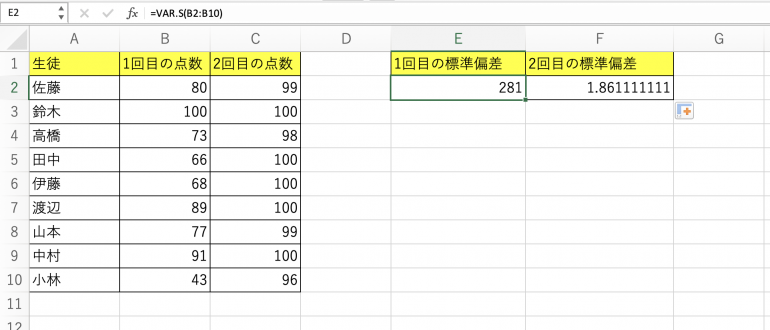
■3.標準偏差
最後に、標準偏差を求める。標準偏差を求める際はSTDEV.P関数を使う。
E2を選択し「=STDEV.P(B2:B10)」と入力しよう。「=STDEV.P(B2:B10)」と入力することで、B2〜B10の値の標準偏差を求めることができる。
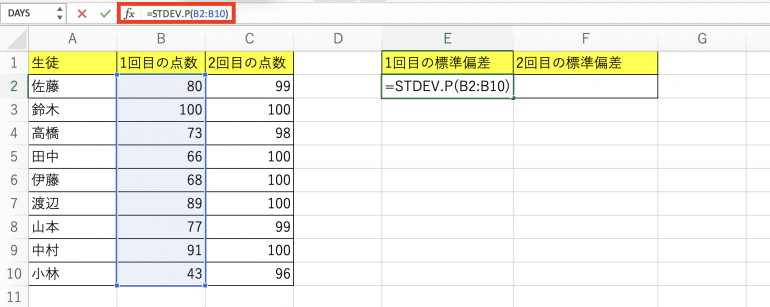
実行すると「15.8…」と表示された。また、2回目は「1.28…」と表示される。標準偏差は標本分散と平方根を取ったものであることが分かる。
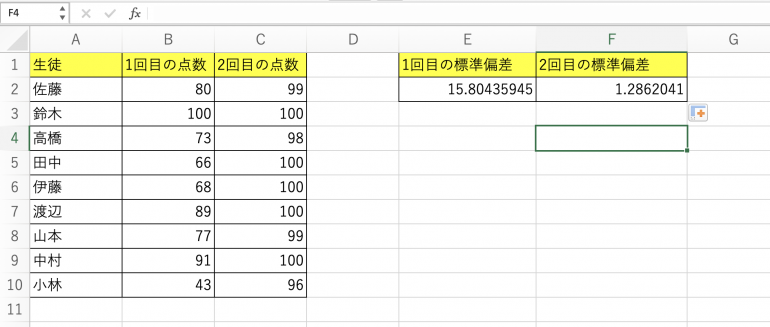
まとめ
本記事ではExcelで分散を求める方法について解説した。最後に分散を求める手順についておさらいしよう。
- 標本分散
- 例:=VAR.P(B2:B10)
- 不偏分散
- 例:=VAR.S(B2:B10)
- 標準偏差
- 例:=STDEV.P(B2:B10)
分散を求めることで、数値のばらつきを確認することができる。Excelではあらかじめ備わっている関数を使うだけで分散を求めることが可能だ。これらの関数は便利なので、上手く使っていこう。
構成/編集部















 DIME MAGAZINE
DIME MAGAZINE













